大家好,我是不温卜火,是一名计算机学院大数据专业大二的学生,昵称来源于成语— 关于scala的安装并配置环境变量的问题,小伙伴们感兴趣的可以去看看window端安装scala教程。 1. 打开IDEA 2. 创建Project 3. 命名GroupID和ArtifactId 4. 创建成功 1. 点击File—>settings 2. Plugins—>搜索Scala—>安装 1. 右键项目名称—>选择Add Framework Support 2. 选择Scala 1. 右键main—>新建文件夹 2. 给目录添加标记 3. 新建一个package 4. 新建Object 5. 测试运行 好书不厌读百回,熟读课思子自知。而我想要成为全场最靓的仔,就必须坚持通过学习来获取更多知识,用知识改变命运,用博客见证成长,用行动证明我在努力。
不温不火,本意是希望自己性情温和。作为一名互联网行业的小白,博主写博客一方面是为了记录自己的学习过程,另一方面是总结自己所犯的错误希望能够帮助到很多和自己一样处于起步阶段的萌新。但由于水平有限,博客中难免会有一些错误出现,有纰漏之处恳请各位大佬不吝赐教!暂时只有csdn这一个平台,博客主页:https://buwenbuhuo.blog.csdn.net/

一. 创建工程
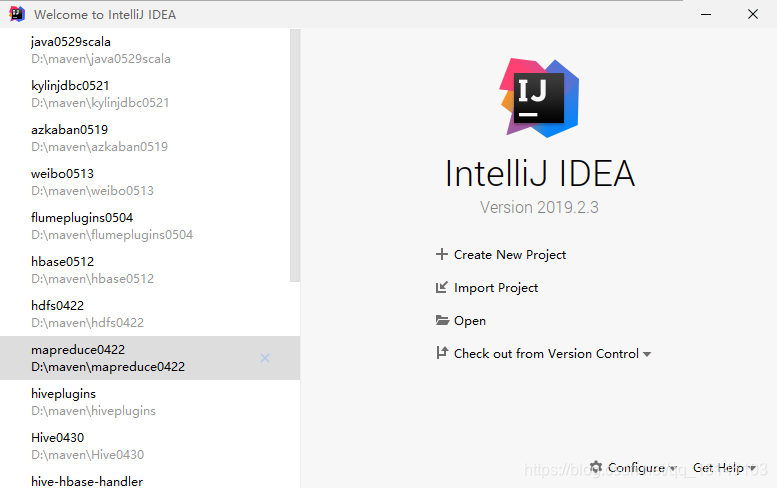
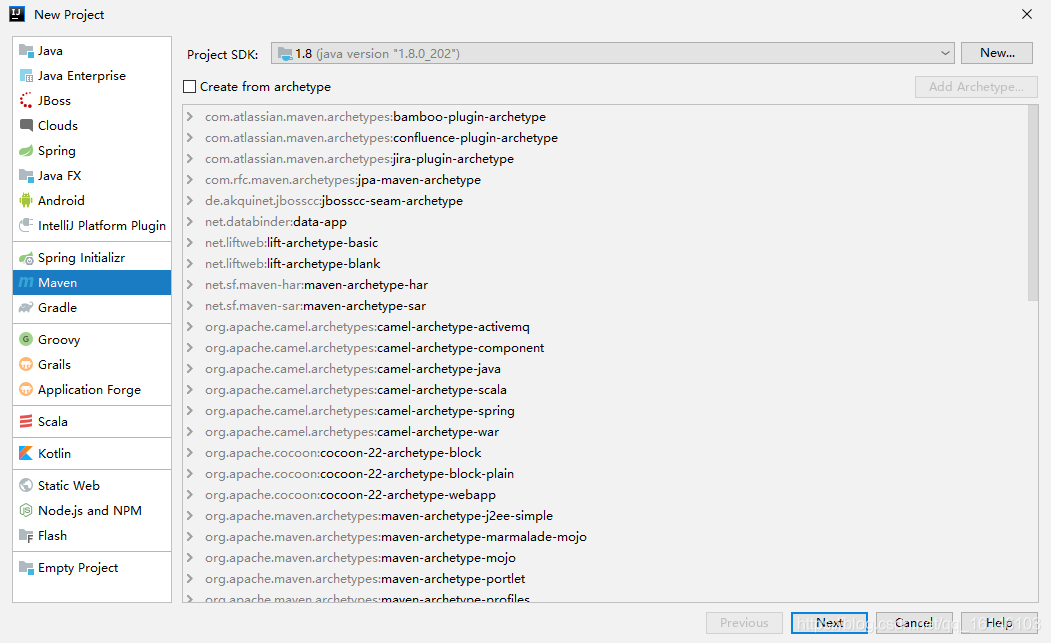
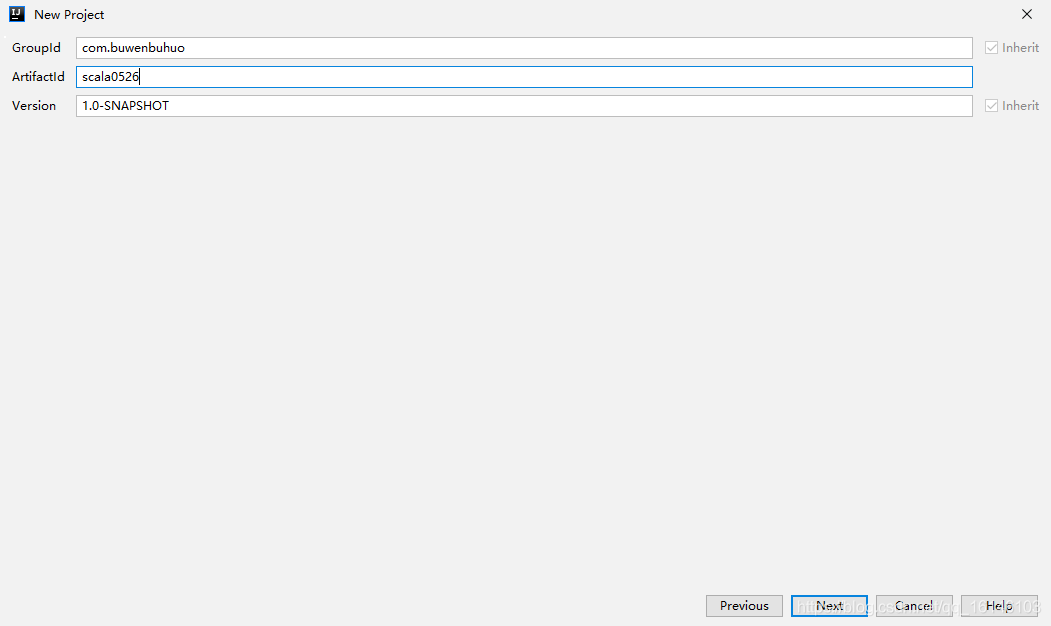
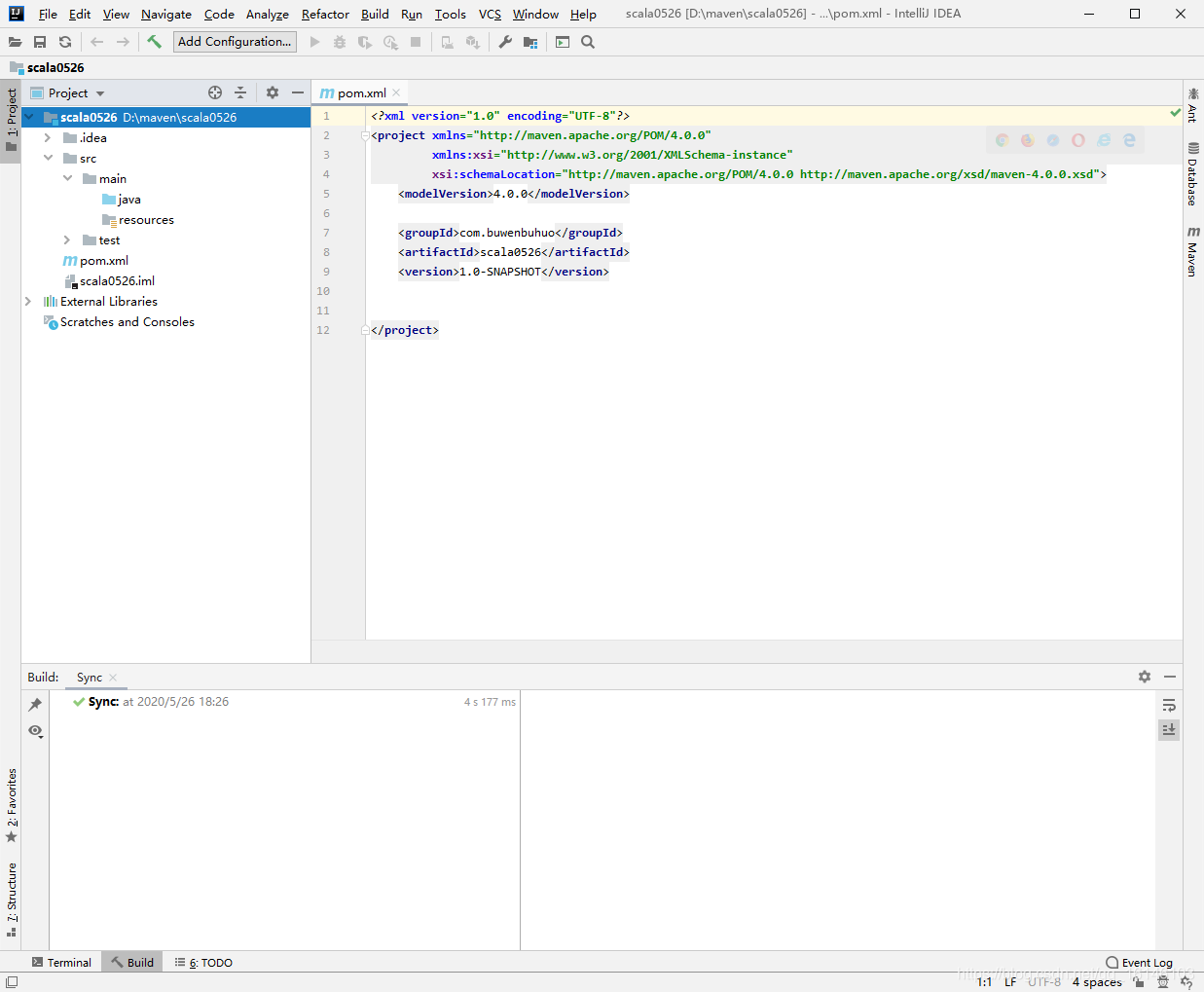
二. 安装scala插件
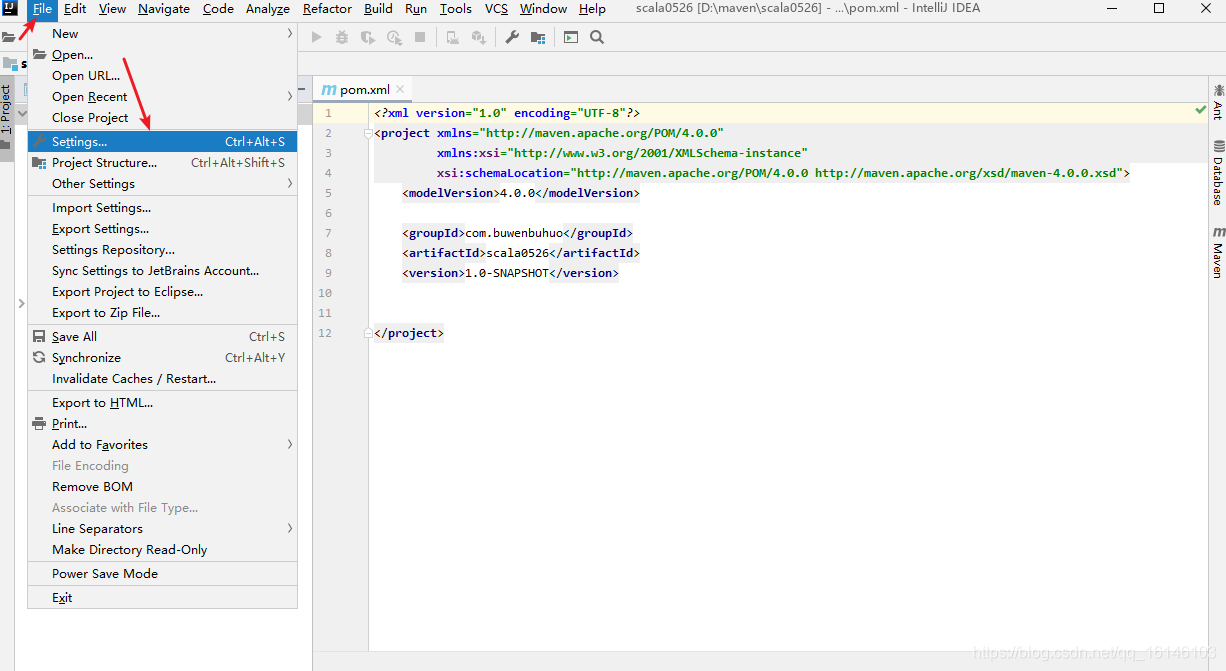
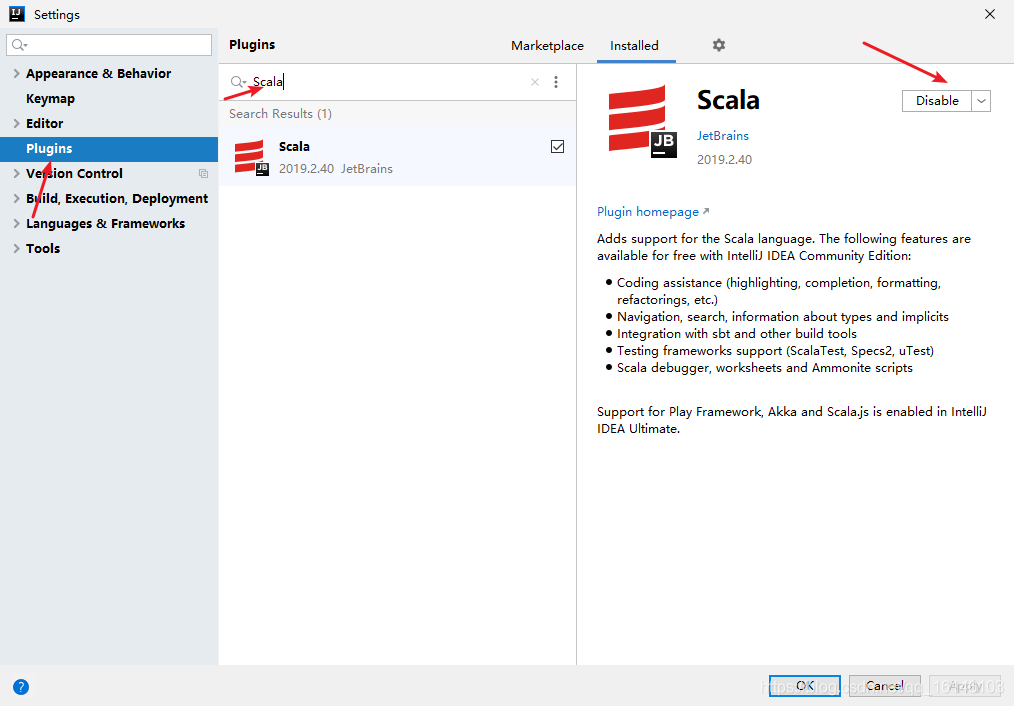
安装完成后记得重启下
但是要记住的是,一定要版本对应。因为IDEA上scala插件版本号与IDEA版本号不一致的话可能在后续的开发过程中出现一些BUG。为了减少我们后期找bug的”痛苦”,请务必下载IDEA 版本一致的scala插件。
如果版本不一致,我们可以去官网下载对应的版本:https://plugins.jetbrains.com/plugin/1347-scala。
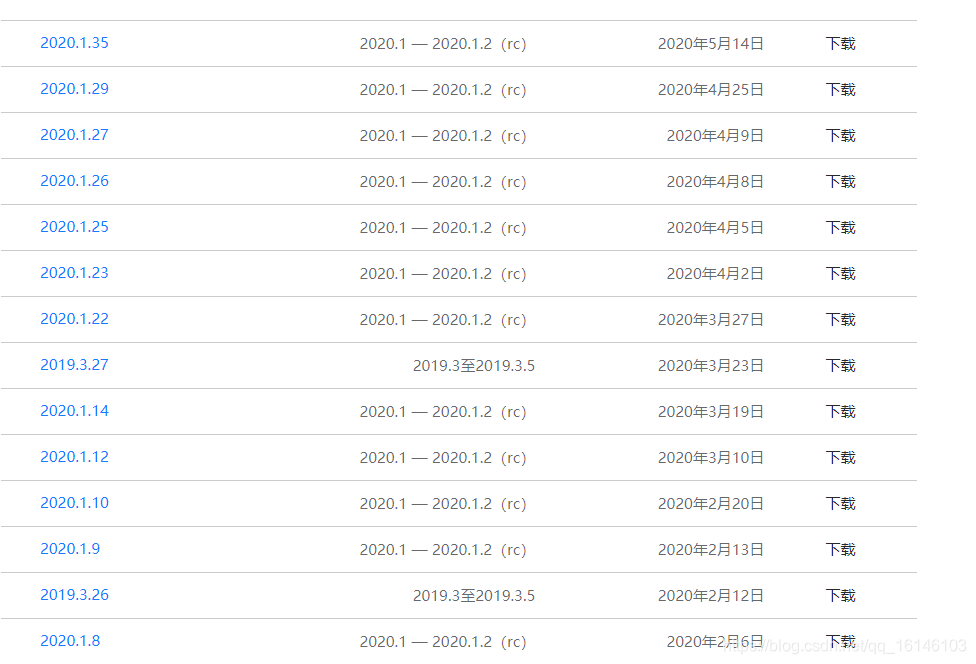
三. 让项目支持scala
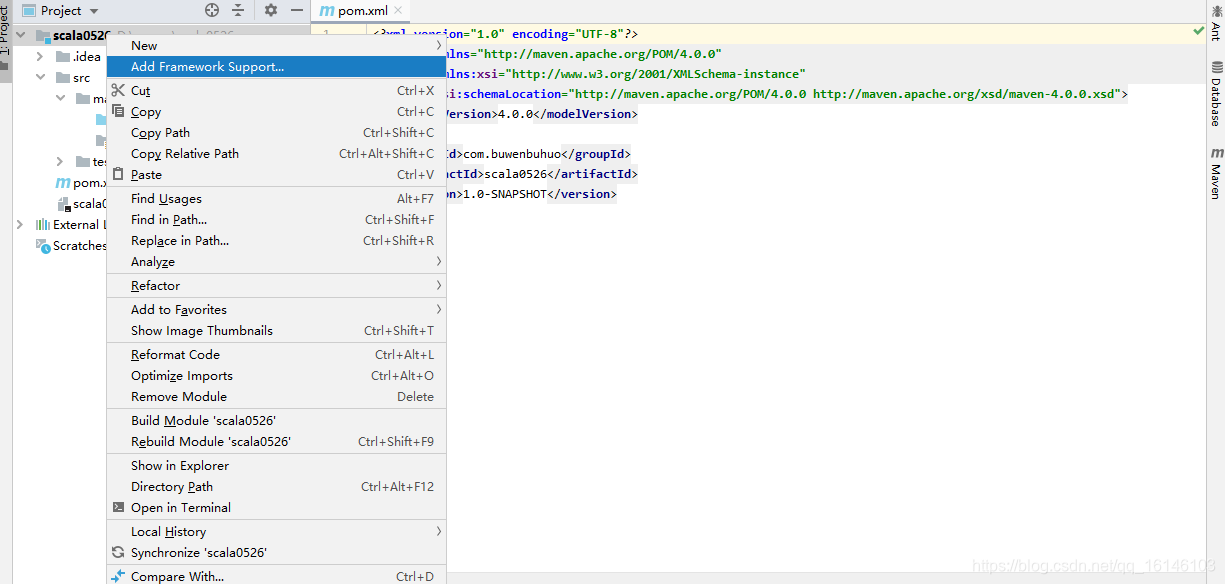
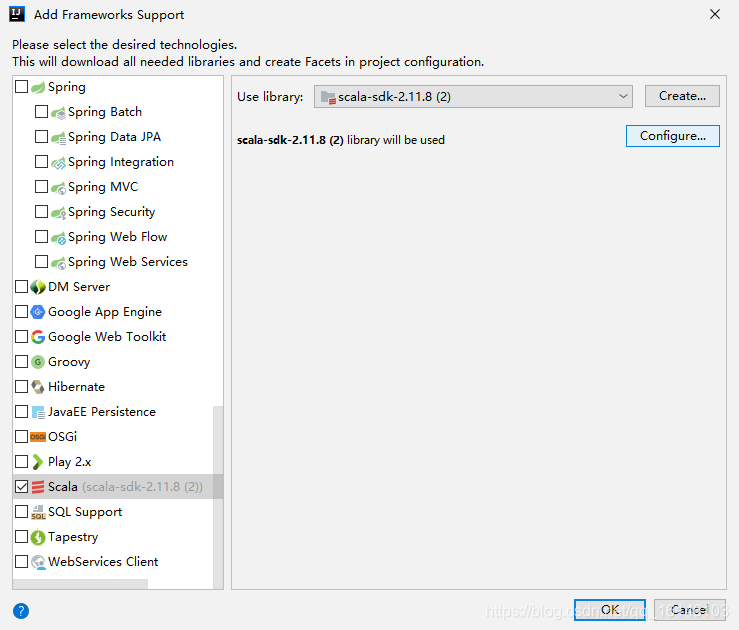
四. 创建目录(专门写scala)
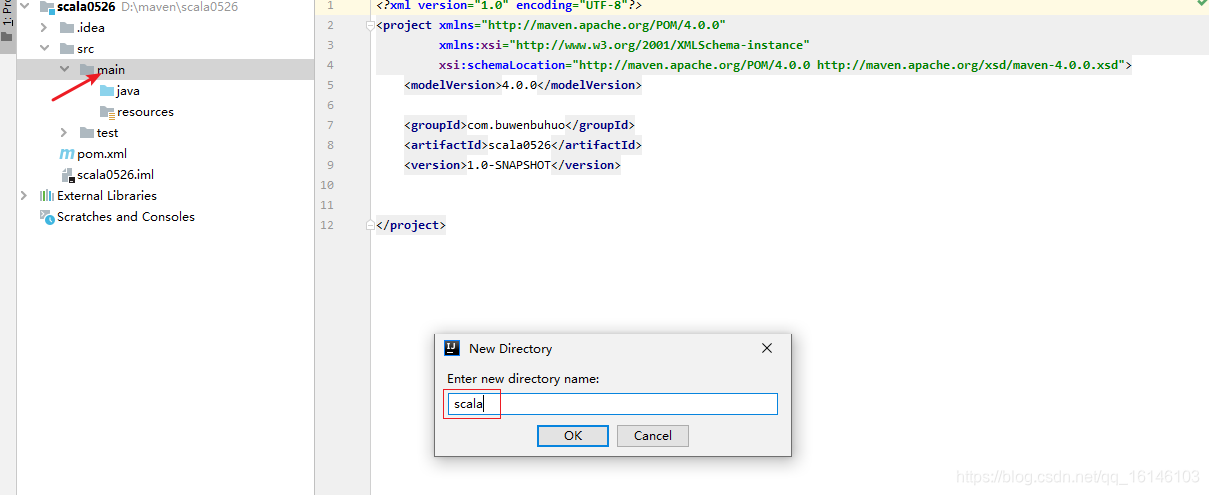
右键—>scala—>Mark Directory as —>Sources Root
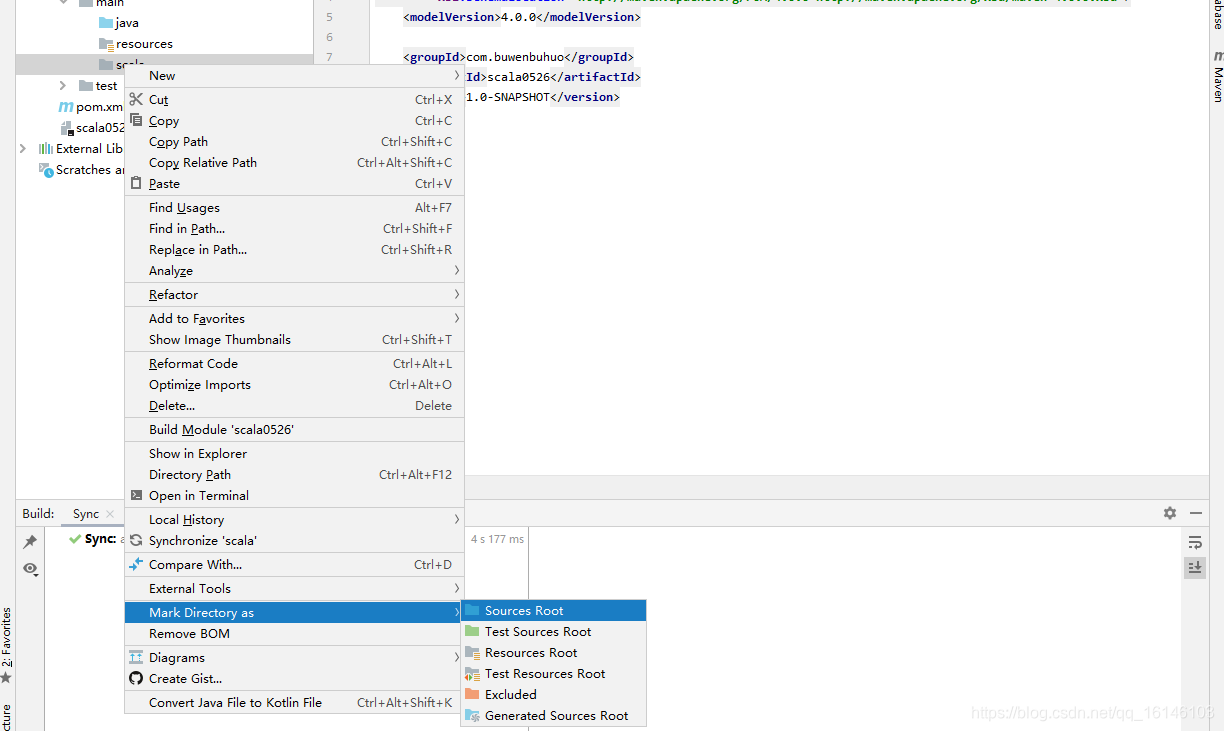
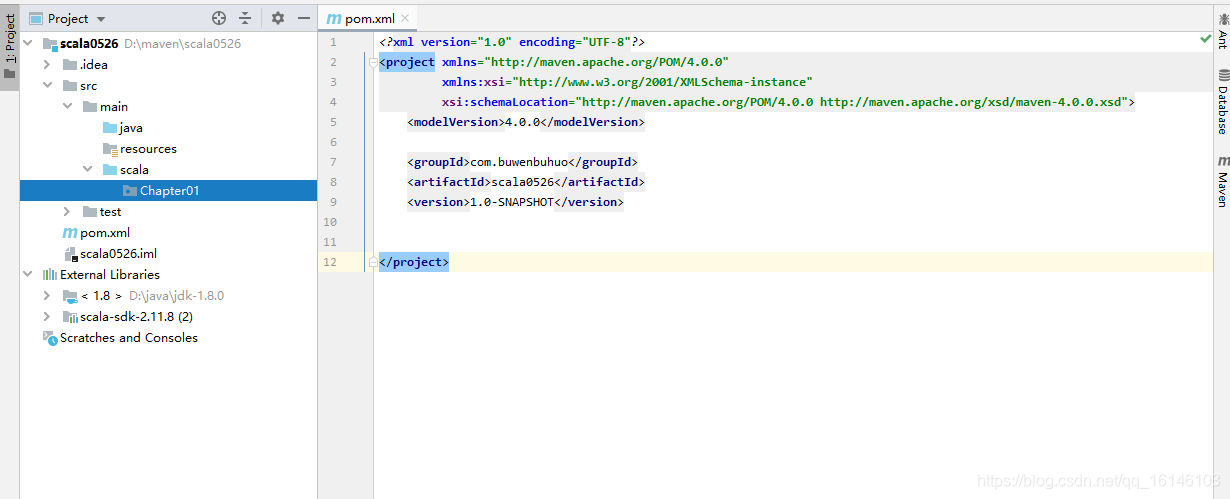
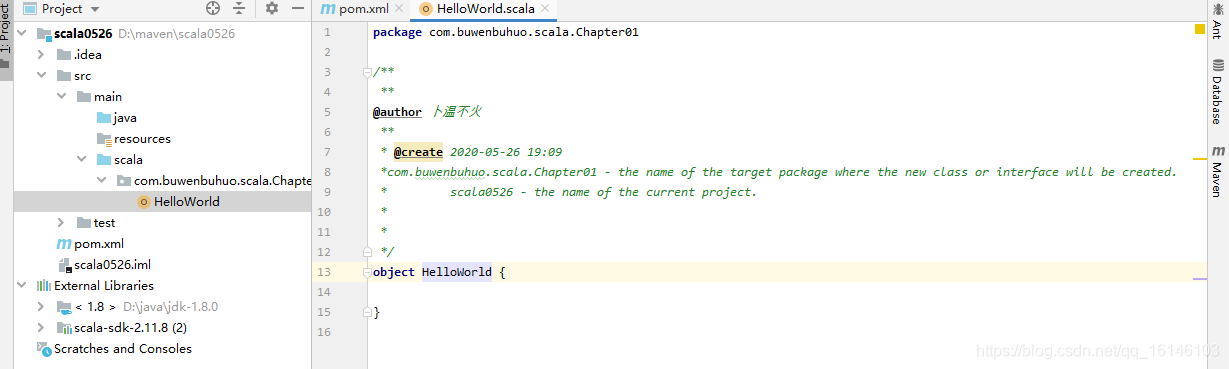
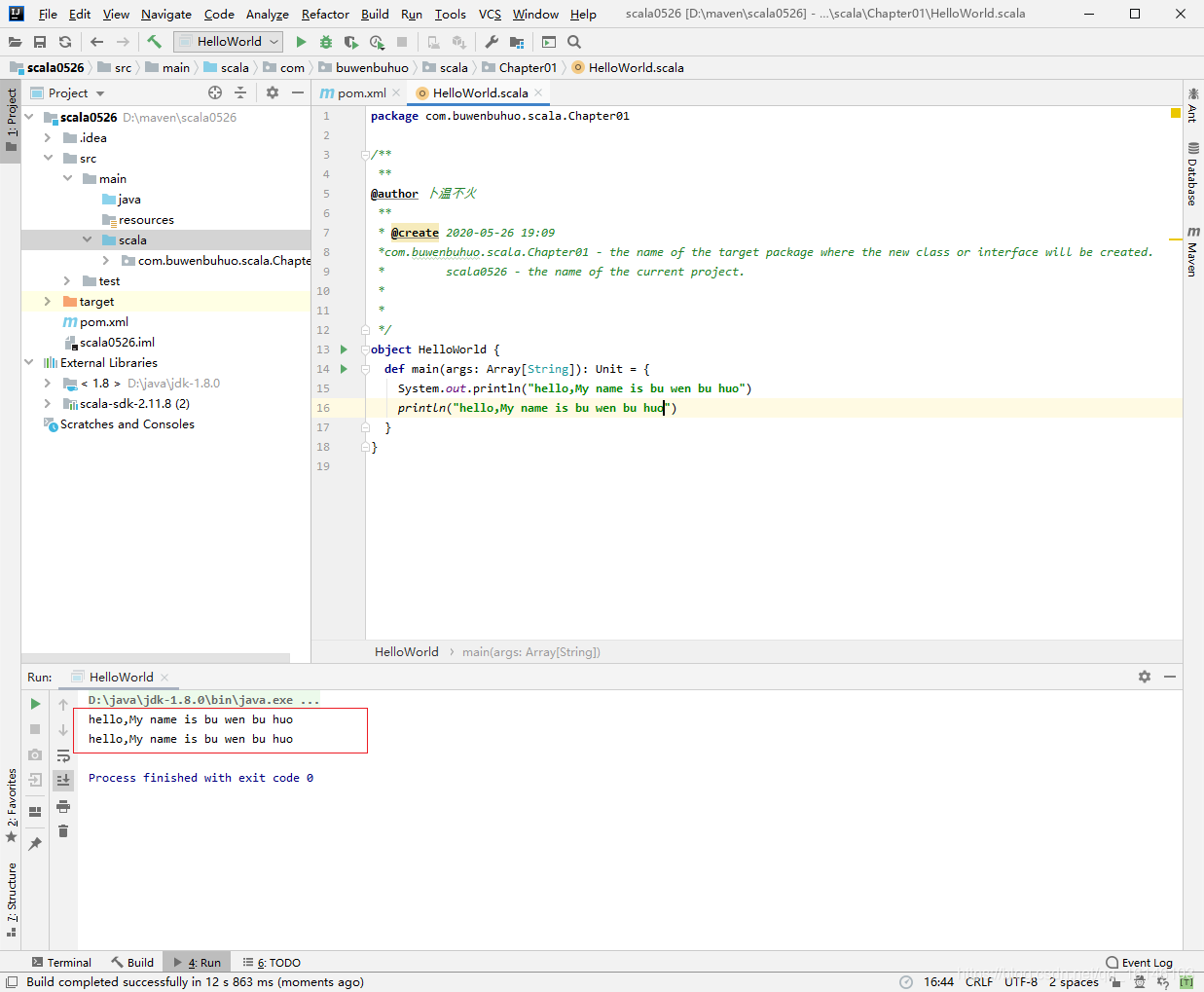
本次的就到这里了,

如果我的博客对你有帮助、如果你喜欢我的博客内容,请“” “评论”“”一键三连哦!听说的人运气不会太差,每一天都会元气满满呦!如果实在要白嫖的话,那祝你开心每一天,欢迎常来我博客看看。
码字不易,大家的支持就是我坚持下去的动力。后不要忘了关注我哦!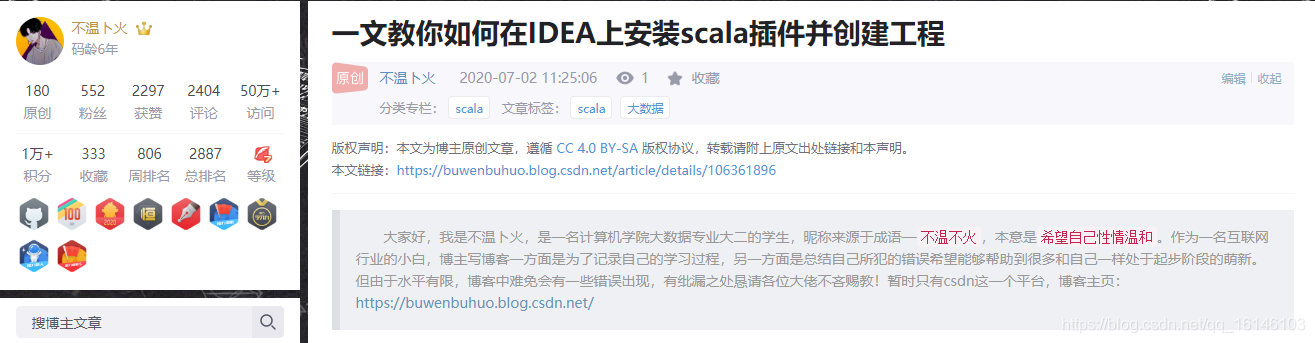
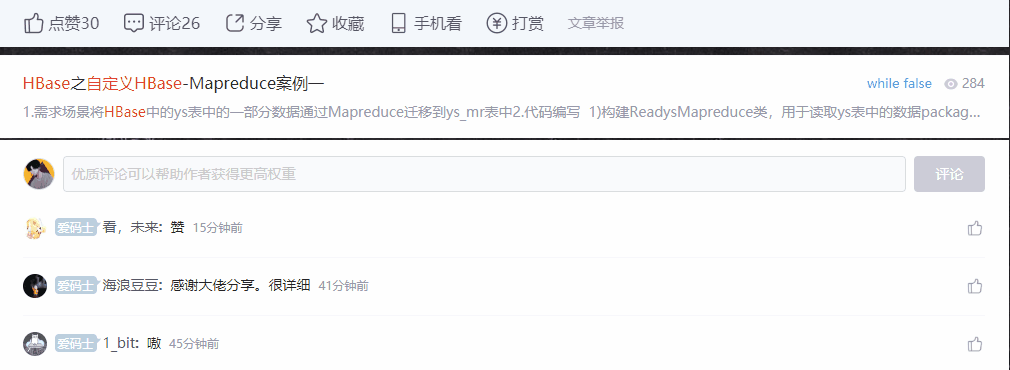
本网页所有视频内容由 imoviebox边看边下-网页视频下载, iurlBox网页地址收藏管理器 下载并得到。
ImovieBox网页视频下载器 下载地址: ImovieBox网页视频下载器-最新版本下载
本文章由: imapbox邮箱云存储,邮箱网盘,ImageBox 图片批量下载器,网页图片批量下载专家,网页图片批量下载器,获取到文章图片,imoviebox网页视频批量下载器,下载视频内容,为您提供.
阅读和此文章类似的: 全球云计算
 官方软件产品操作指南 (170)
官方软件产品操作指南 (170)